教學課程:設定 RingCentral 來自動布建使用者
本教學課程說明您需要在 RingCentral 和 Microsoft Entra ID 中執行的步驟,以設定自動使用者布建。 設定時,Microsoft Entra ID 會自動使用 Microsoft Entra 布建服務將使用者和群組布建和取消布建至 RingCentral 。 如需此服務執行方式、運作方式和常見問題的重要詳細數據,請參閱 使用 Microsoft Entra ID 將使用者布建和取消布建至 SaaS 應用程式。
支援的功能
- 在 RingCentral 中建立使用者
- 當使用者不再需要存取權時,請移除 RingCentral 中的使用者
- 讓用戶屬性在 Microsoft Entra ID 與 RingCentral 之間保持同步
- RingCentral 的單一登錄 (建議)
必要條件
本教學課程中所述的案例假設您已經具備下列必要條件:
- Microsoft Entra 租使用者
- 具有設定布建許可權的 Microsoft Entra 識別符用戶帳戶(例如 Application 管理員 istrator、Cloud Application 管理員 istrator 或 Application Owner)。
- RingCentral 租使用者
- RingCentral 中具有 管理員 許可權的用戶帳戶。
注意
此整合也可從 Microsoft Entra US Government 雲端環境使用。 您可以在 Microsoft Entra US Government 雲端應用程式資源庫中找到此應用程式,並以您從公用雲端所做的相同方式進行設定。
步驟 1:規劃布建部署
- 瞭解 布建服務的運作方式。
- 判斷誰將在 布建範圍內。
- 決定在 Microsoft Entra ID 與 RingCentral 之間對應的數據。
步驟 2:設定 RingCentral 以支援使用 Microsoft Entra ID 進行布建
需要 RingCentral 系統管理員帳戶,才能在步驟 5 的 [管理員 認證] 區段中授權。
在 RingCentral 管理入口網站的 [帳戶 設定 -> 目錄整合] 下,將 [目錄提供者] 設定設定為 SCIM
注意
若要將授權指派給使用者,請參閱這裡的影片連結。
步驟 3:從 Microsoft Entra 應用連結庫新增 RingCentral
從 Microsoft Entra 應用連結庫新增 RingCentral,以開始管理 RingCentral 的布建。 如果您先前已設定 RingCentral for SSO,您可以使用相同的應用程式。 不過,建議您在一開始測試整合時建立個別的應用程式。 在這裡深入瞭解如何從資源庫新增應用程式。
步驟 4:定義將在布建範圍內的人員
Microsoft Entra 布建服務可讓您根據指派給應用程式,或根據使用者/群組的屬性來設定要布建的人員。 如果您選擇根據指派將布建至應用程式的人員範圍,您可以使用 下列步驟 將使用者和群組指派給應用程式。 如果您選擇只根據使用者或群組的屬性來設定要布建的人員範圍,您可以使用範圍篩選,如這裡所述。
從小規模開始。 在向所有人推出之前,先使用一組小型的使用者和群組進行測試。 當布建範圍設定為指派的使用者和群組時,您可以將一或兩個使用者或群組指派給應用程式來控制此設定。 當範圍設定為所有使用者和群組時,您可以指定 以屬性為基礎的範圍篩選。
如果您需要其他角色,您可以 更新應用程式指令清單 以新增角色。
步驟 5:設定對 RingCentral 的自動使用者布建
本節會引導您逐步設定 Microsoft Entra 布建服務,以根據 Microsoft Entra ID 中的使用者和/或群組指派,在 TestApp 中建立、更新和停用使用者和/或群組。
若要在 Microsoft Entra 標識符中為 RingCentral 設定自動使用者布建:
至少需以雲端應用程式系統管理員的身分登入 Microsoft Entra 系統管理中心。
流覽至 [身分>識別應用程式企業應用程式]>
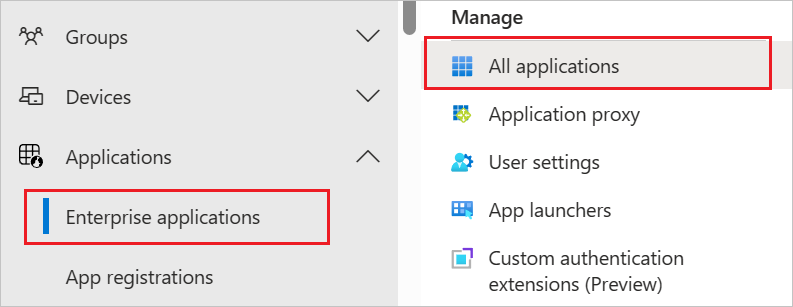
在應用程式清單中,選取 [RingCentral]。
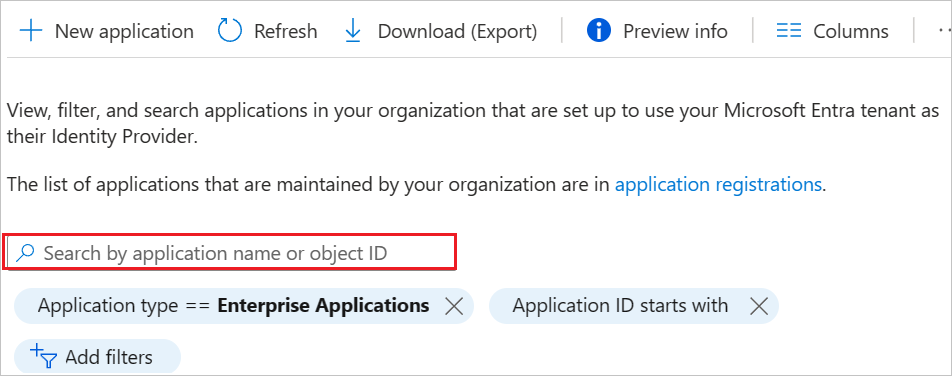
選取 [ 布建] 索引 標籤。
![[管理] 選項的螢幕快照,其中已指出 [布建] 選項。](common/provisioning.png)
將 [布 建模式 ] 設定為 [ 自動]。
![[布建模式] 下拉式清單的螢幕快照,其中已指出 [自動] 選項。](common/provisioning-automatic.png)
在 [管理員 認證] 區段底下,按兩下 [授權]。 系統會將您重新導向至 RingCentral 的 [登入] 頁面。 輸入您的電子郵件/電話 號碼和密碼,然後按下 [登入] 按鈕。 按兩下 RingCentral 存取要求頁面中的 [授權]。 按兩下 [測試 連線,以確保 Microsoft Entra ID 可以連線到 RingCentral。 如果連線失敗,請確定您的 RingCentral 帳戶具有 管理員 許可權,然後再試一次。
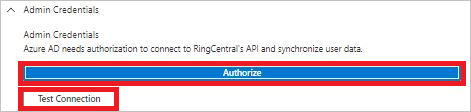
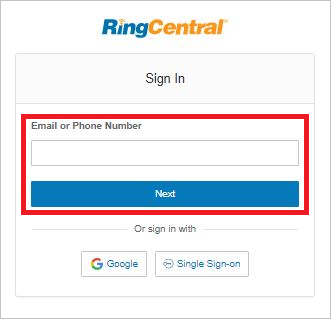
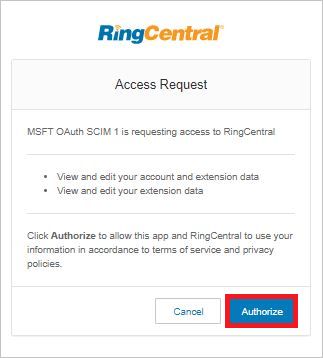
在 [ 通知電子郵件 ] 字段中,輸入應接收布建錯誤通知的人員或群組的電子郵件地址,然後選取 [失敗發生 時傳送電子郵件通知] 複選框。

選取 [儲存]。
在 [ 對應] 區段底下,選取 [ 將 Microsoft Entra 使用者同步處理至 RingCentral]。
在 [屬性對應] 區段中,檢閱從 Microsoft Entra ID 同步處理至 RingCentral 的用戶屬性。 選取為 [比對 ] 屬性的屬性可用來比對 RingCentral 中的使用者帳戶以進行更新作業。 如果您選擇變更比對 目標屬性,您必須確定 RingCentral API 支援根據該屬性篩選使用者。 選取 [儲存 ] 按鈕以認可任何變更。
屬性 類型 userName String externalId String 作用中 布林值 title String emails[type eq “work”].value String addresses[type eq “work”].country String addresses[type eq “work”].region String addresses[type eq “work”].locality String addresses[type eq “work”].postalCode String addresses[type eq “work”].streetAddress String name.givenName String name.familyName String phoneNumbers[type eq “mobile”].value String urn:ietf:params:scim:schemas:extension:enterprise:2.0:User:department String 若要設定範圍篩選,請參閱範圍篩選教學課程中提供的下列指示。
若要啟用 RingCentral 的 Microsoft Entra 布建服務,請將 [設定] 區段中的 [布建狀態] 變更為 [開啟]。

在 [設定] 區段中,選擇 [範圍] 中所需的值,以定義您想要布建至 RingCentral 的使用者和/或群組。

當您準備好布建時,請按兩下 [ 儲存]。
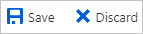
此作業會啟動 設定 區段中範圍中定義之所有使用者和群組的初始同步處理週期。 初始週期的執行時間比後續迴圈還要長,只要 Microsoft Entra 布建服務正在執行,大約每 40 分鐘就會發生一次。
步驟 6:監視您的部署
設定布建之後,請使用下列資源來監視您的部署:
變更記錄檔
- 09/10/2020 - 已移除對 “displayName” 和 “manager” 屬性的支援。
- 03/15/2021 - 已將授權方法從永久持有人令牌更新為 OAuth 程式代碼授與流程。
- 2021/10/28 - 已更新電子郵件>的默認對應[類型 eq “work”].value。
- 2021/10/28 - 讀取速率限製為 300/分鐘,寫入為 1000/分鐘。